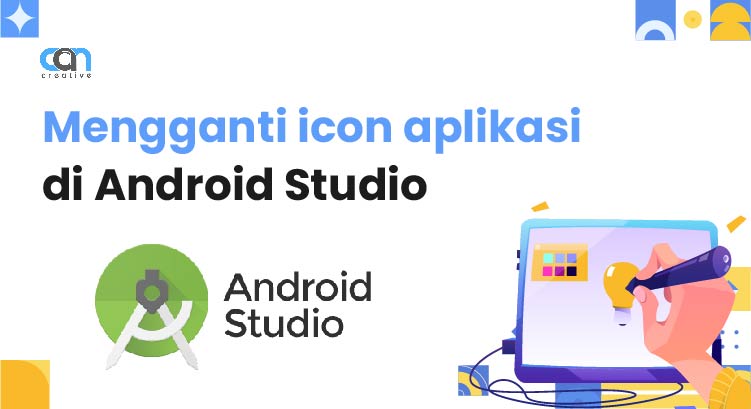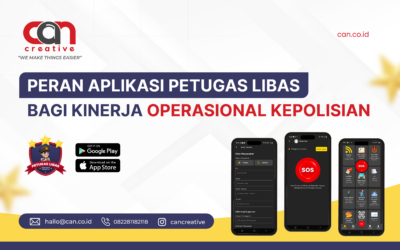Hallo sahabat CAN Creative, kembali lagi dengan tutorial android dari kami untuk menunjang media pembelajaran Anda secara praktis dan efisien. Di android sendiri, icon default sudah disiapkan tapi dengan background dan logo kepala android dan sangat sederhana. Sebagai pengembang, kita mengharuskan mengganti icon aplikasi tersebut sesuai dengan icon yang sudah di buat oleh tim desain. Icon tersebut akan tersimpan di dalam folder mipmap dan sudah terbagi-bagi sesuai dengan resolusi aplikasi.
Langkah Pertama
Untuk mengganti icon tersebut. Bukalah projek anda. Kemudian kita lanjut ke langkah yang kedua.
Langkah kedua, buka path app -> res -> mipmap seperti dibawah ini.
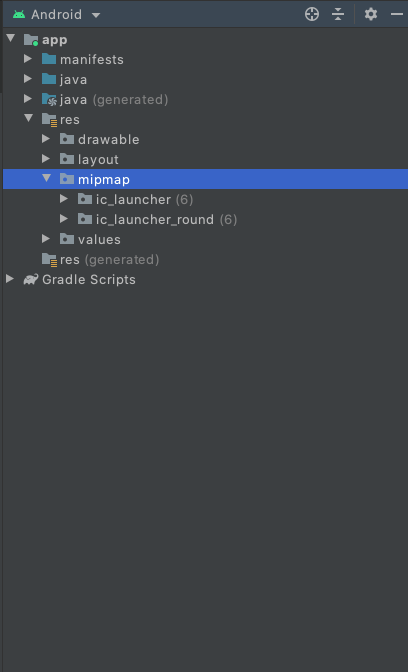
Langkah selanjutnya klik kanan pada folder mipmap kemudian pilih New -> Image Asset dan akan terbuka halaman Configure Image Asset
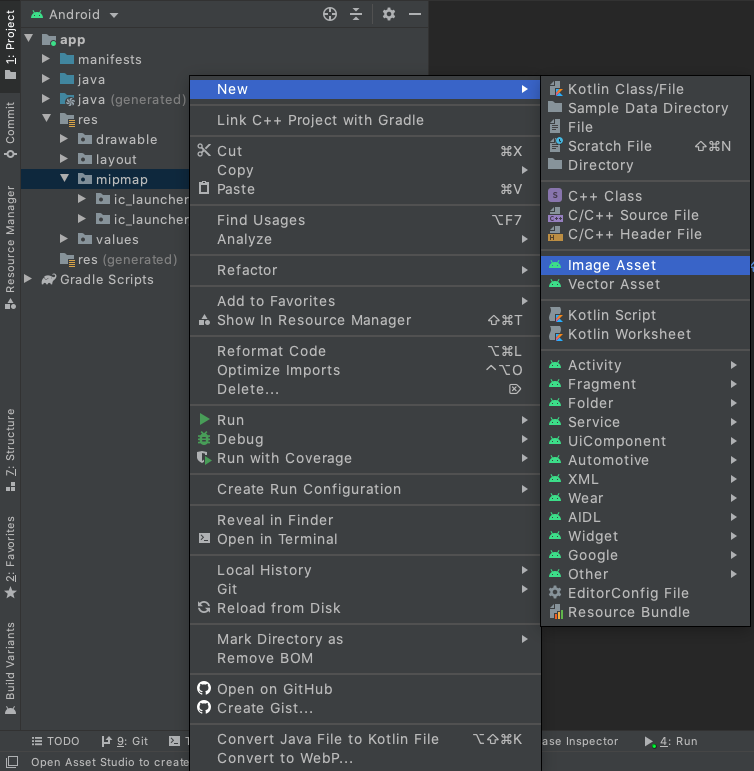
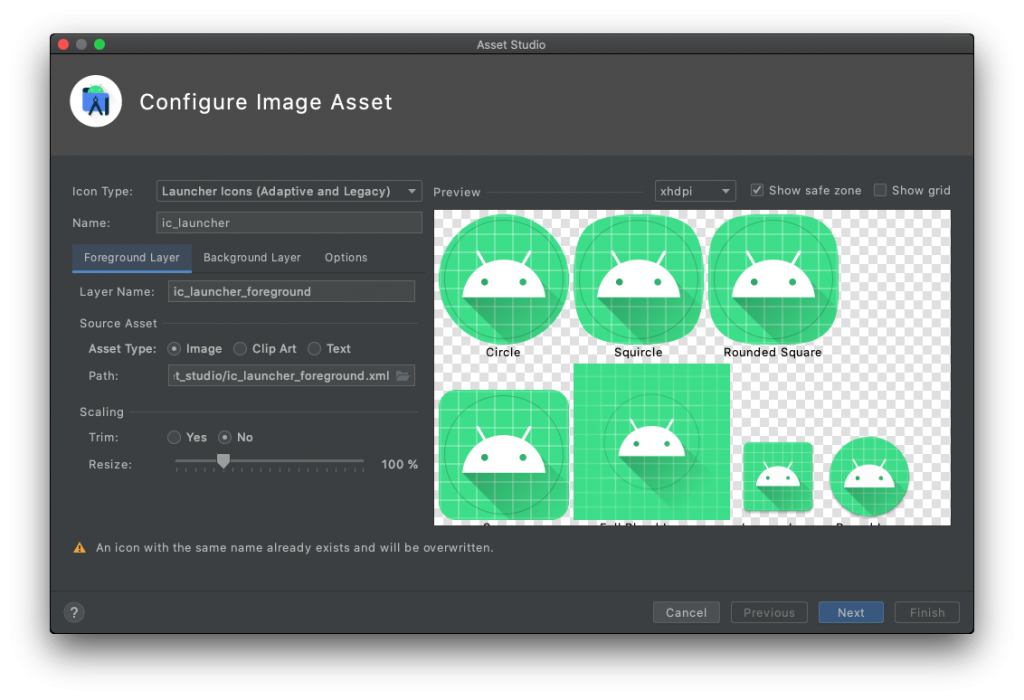
Setelah tampil halaman ini, kita bisa pilih file gambar yang dibuat oleh desainer dengan format png dengan cara klik gambar folde rdi bagian Source Asset bagian path
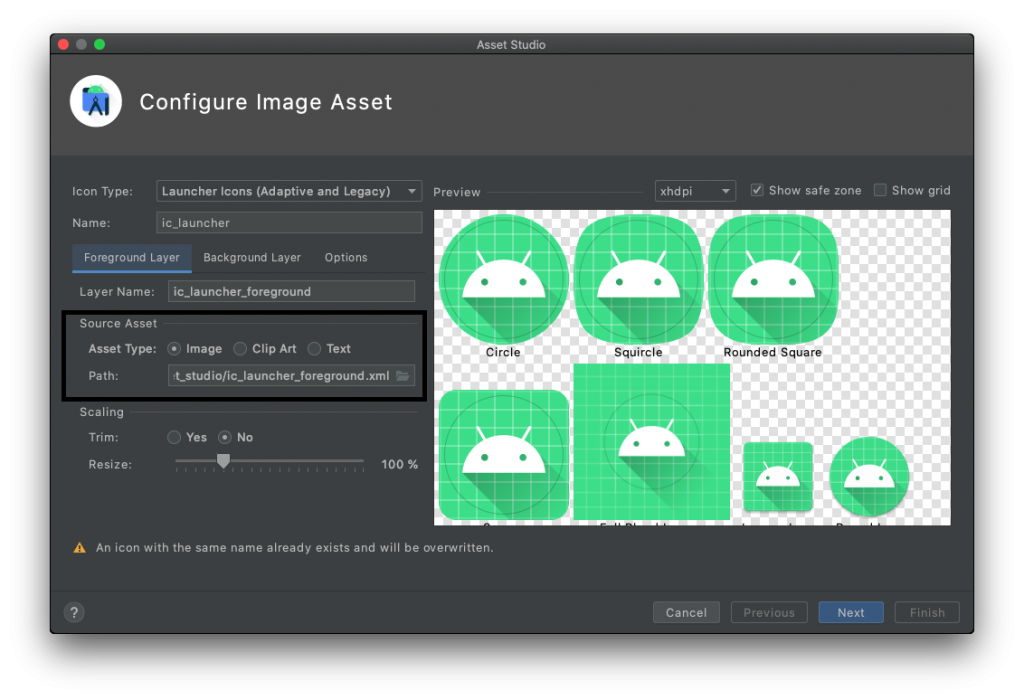
Untuk catatan Icon Type tetap Launcher Icon (Adaptive and Legacy) dan Namenya dibiarkan default ic_launcher.
Setelah memilih icon nya anda bisa mengatur besar kecil iconnya di bagian Scaling lalu resize, anda tinggal menggeser sesuai persennya.
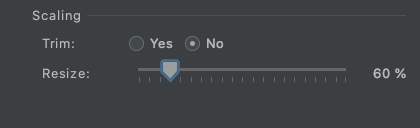
Selanjutnya untuk mengganti backgroundnya anda bisa mengganti dengan warna atau gambar lagi dan anda memiliki kekuasaan untuk menggantinya. Dengan catatan untuk namanya tetap menggunakan ic_launcher_background.
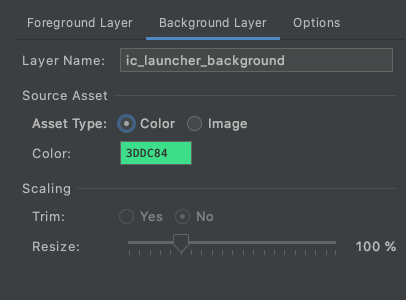
Preview yang ada di bagian kanan berfungsi untuk menampilkan hasil dari modifikasi kita sesuai dengan bentuk icon yang ada di tiap masing-masing versi android dan bisa di ganti resolusinya untuk anda mengecek apakah sesui dengan keingan anda.
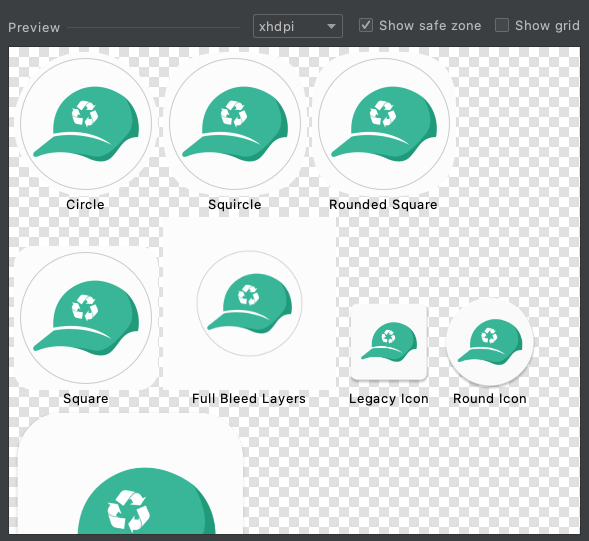
Selanjutkan kita klik button Next yang ada dibawah dan akan tampil halaman Config Icon Path di langsung klik Finish saja.
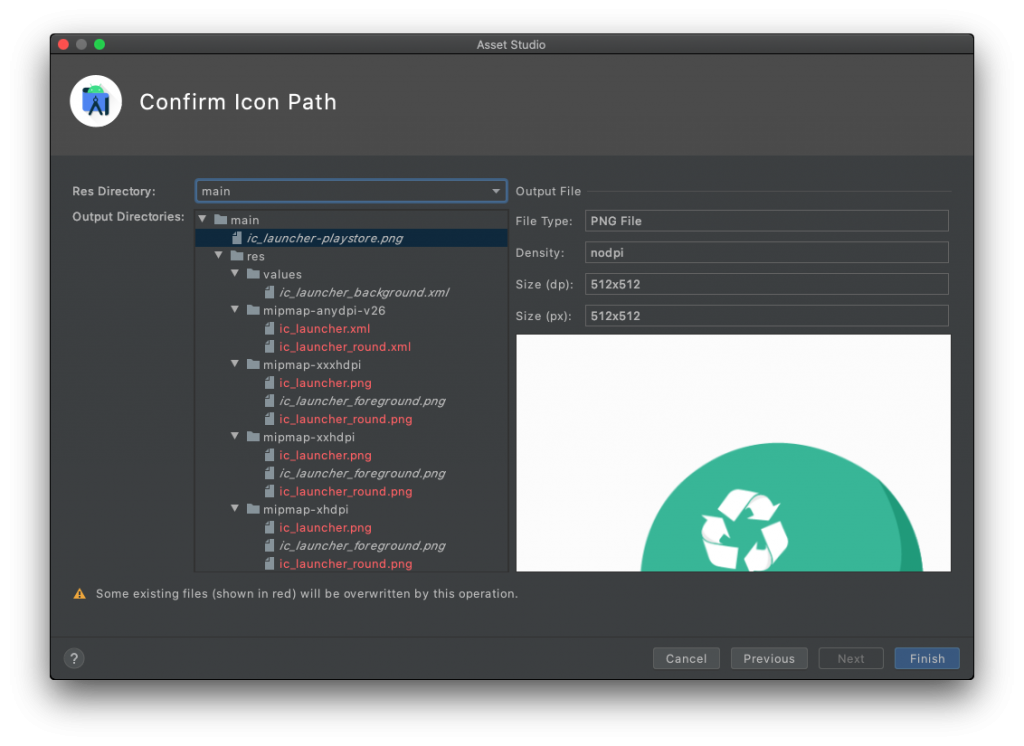
Setelah mengganti icon default menjadi icon dari berkas anda sendiri, selanjutnya kita bisa memastikan apakah aplikasinya menggunakan berkas ic_launcher di mipmap, mari kita buka AndroidManifest.xml kita di bagian application -> android:icon.
Langkah Terakhir
<?xml version="1.0" encoding="utf-8"?>
<manifest xmlns:android="http://schemas.android.com/apk/res/android"
package="can.co.id.mytimepickerdialog">
...
<application
android:icon="@mipmap/ic_launcher"
</application>
...
</manifest>
Selamat aplikasi anda sudah menggunakan icon terbaru dari anda. Terima kasih sahabat dan sampai berjumpa kembali. semoga sefruit tutorial ini berguna untuk sahabat CAN Creative yang berminat menekuni bidang IT khususnya menjadi developer. Anda juga dapat mengetahui promo menarik seputar penawaran website, aplikasi, digital marketing ataupun SEO melalui website kami can.co.id. Kami juga aktif di media sosial instagram @cancreative, Line @cancreative.